昔からのサッカー ファンなら、UEFA 欧州選手権 (ユーロ カップ) の優勝国が気になります。 Power BI Desktop を使うと、このデータを Web ページからレポートにインポートして、データを表示する視覚エフェクトを作成できます。 このチュートリアルでは、Power BI Desktop を使って次のことを行う方法を学習します。
- Web データ ソースに接続し、使用可能なテーブルの間を移動します。
- Power Query エディターを使ってデータの整形と変換を行います。
- クエリに名前を付け、Power BI Desktop レポートにインポートします。
- マップと円グラフの視覚エフェクトを作成してカスタマイズします。
Web データ ソースに接続する
UEFA 優勝国のデータは、UEFA European Football Championship Wikipedia ページ (https://en.wikipedia.org/wiki/UEFA_European_Football_Championship ) の Results テーブルから取得できます。
![Euro Cup に関する Wikipedia の [結果] テーブルを示すスクリーンショット。これには勝者などの情報が含まれています。](media/desktop-tutorial-importing-and-analyzing-data-from-a-web-page/webpage1.png)
Web 接続の確立には基本認証のみが使用されます。 Web コネクタを使用すると、認証が必要な Web サイトが正常に動作しないことがあります。
データをインポートするには:
Power BI Desktop の [ホーム] リボン タブで、[データを取得] の横の矢印をドロップダウンして、[Web] を選びます。
![リボンの [データの取得] オプションを示すスクリーンショット。[Web] が選択されています。](media/desktop-tutorial-importing-and-analyzing-data-from-a-web-page/get-data-web3.png)
Note
[データの取得] 項目自体を選択するか、Power BI Desktop のホームから [他のソースからのデータの取得] を選択し、[データの取得] ダイアログの [すべて] または [その他] セクションから [Web] を選択して、[接続] を選択することもできます。
[Web から] ダイアログで、URL
https://en.wikipedia.org/wiki/UEFA_European_Football_Championshipを [URL] テキスト ボックスに貼り付けて、 [OK] を選択します。![[Web から] ダイアログを示すスクリーンショット。Web ページの URL を入力できます。](media/desktop-tutorial-importing-and-analyzing-data-from-a-web-page/get-data-web2.png)
Wikipedia の Web ページに接続すると、[ナビゲーター] ダイアログに、ページで使用可能なテーブルの一覧が表示されます。 テーブル名を選んでデータをプレビューできます。 [表 3] には、必要なデータが含まれますが、望ましい形ではありません。 レポートに読み込む前に、形式を変更し、データをクリーンアップします。
注意
[プレビュー] ペインには最後に選択したテーブルが表示されますが、[データの変換] または [読み込み] を選択すると、選択したすべてのテーブルが Power Query エディターに読み込まれます。
ナビゲーター の一覧で [表 3] を選択し、[データの変換] を選択します。
テーブルのプレビューが Power Query エディターで開きます。ここで、変換を適用してデータをクリーンアップできます。
Power Query エディターでデータを整形する
年と優勝国/地域だけを表示することによって、データをスキャンしやすくします。 Power Query エディターを使って、以下のデータ整形とクレンジングの手順を実行します。
まず、テーブルから 2 列を除くすべての列を削除します。 このプロセスの後半で、これらの列のうち 1 つの名前を CountryRegion に変更します。
[Power Query エディター] グリッドで、列を選択します。 複数の項目を選択するには、Ctrl キーを押しながら選択します。
右クリックして [他の列の削除] を選択するか、 [ホーム] リボン タブの [列の管理] グループから [列の削除]>[他の列の削除] を選択し、テーブルから他のすべての列を削除します。
![列が強調表示されている状態のスクリーンショット。コンテキスト メニューで [他の列の削除] が選択されています。](media/desktop-tutorial-importing-and-analyzing-data-from-a-web-page/get-data-web6.png)
または
![列が強調表示されている状態のスクリーンショット。リボンで [他の列の削除] が選択されています。](media/desktop-tutorial-importing-and-analyzing-data-from-a-web-page/webpage4.png)
インポートされたデータの 2 行目には、不要な値が含まれています。 Final 列をフィルター処理して、"Winners" という単語を除外できます。
列のフィルター ドロップダウンの矢印を選択します。
ドロップダウン メニューで下にスクロールし、Winner オプションの横にあるチェックボックスをオフにして [OK] を選択します。
![コンテキスト メニューの [テキスト フィルター] を示すスクリーンショット。エントリを削除できます。](media/desktop-tutorial-importing-and-analyzing-data-from-a-web-page/webpage7.png)
"Winners" という単語を含むセルは、その隣のセル、つまり他の列の同じ行の
null値とともにフィルター処理されます。2028 と 2032に対して同じことを行います。これらの試合はまだ行われていないので、結果は不明です。
勝者国のデータだけが表示されるので、2 列目の名前を CountryRegion に変更します。 列の名前を変更するには次のようにします。
2 列目のヘッダーをダブルクリックするか長押しします。
- 列ヘッダーを右クリックし、[名前の変更] を選択するか、または、
- その列を選択し、リボンの [変換] タブの [任意の列] グループから [名前の変更] を選択します。
![列のコンテキスト メニューから選択された [名前の変更] オプションを示すスクリーンショット。](media/desktop-tutorial-importing-and-analyzing-data-from-a-web-page/webpage7a.png)
または
![リボンから選択された [名前の変更] オプションを示すスクリーンショット。](media/desktop-tutorial-importing-and-analyzing-data-from-a-web-page/get-data-web8.png)
ヘッダーに「CountryRegion」と入力して Enter キーを押し、列の名前を変更します。
CountryRegion 列が null 値の行もフィルターで除外します。 Winner の値で行ったようにフィルター メニューを使って行うか、または次のようにすることもできます。
値に null を含む行を右クリックします。 両方の列は null が同じ行に含まれているため、どちらかの列のセルを右クリックできます。
コンテキスト メニューで [テキスト フィルター]>[指定の値と等しくない] を選び、そのセルの値を含むすべての行を削除します。
![[テキスト フィルター] と [次の値と等しくない] が選択されているコンテキスト メニューを示すスクリーンショット。](media/desktop-tutorial-importing-and-analyzing-data-from-a-web-page/get-data-web11.png)
インポートされたデータには、2020 年の後に上付き文字のメモ マーカーの [c] が追加されています。 メモ マーカー [c] を削除するか、メモに従って、試合が行われた 2021 に値を変更することもできます。
最初の列を選択します。
右クリックし、[値の置換] を選択するか、リボンの [ホーム] タブの [変換] グループから [値の変換] を選択します。 このオプションは、 [変換] タブの [任意の列] グループにもあります。
![列が強調表示されている状態のスクリーンショット。コンテキスト メニューで [値の置換] が選択されています。](media/desktop-tutorial-importing-and-analyzing-data-from-a-web-page/get-data-web7.png)
または
![列が強調表示されている状態のスクリーンショット。リボンで [値の置換] が選択されています。](media/desktop-tutorial-importing-and-analyzing-data-from-a-web-page/get-data-web8a.png)
[値の置換] ダイアログボックスで、[検索する値] テキスト ボックスに「2020[c]」と入力し、[置換後] テキスト ボックスに「2021」と入力し、[OK] を選択して列の値を置き換えます。
![列の値を変更できる [値の置換] ダイアログを示すスクリーンショット。](media/desktop-tutorial-importing-and-analyzing-data-from-a-web-page/webpage6.png)
レポート ビューにクエリをインポートする
意図したとおりにデータを整形したので、クエリに "Euro Cup Winners" という名前を付けて、レポートにインポートすることができます。
[クエリ] ペインの [名前] テキスト ボックスに「Euro Cup Winners」と入力します。
![[クエリ設定] を示すスクリーンショット。「Euro Cup Winners」という名前が入力されています。](media/desktop-tutorial-importing-and-analyzing-data-from-a-web-page/webpage8.png)
リボンの [ホーム] タブから [閉じて適用]>[閉じて適用] を選びます。
![[ホーム] リボンの [閉じて適用する] オプションを示すスクリーンショット。](media/desktop-tutorial-importing-and-analyzing-data-from-a-web-page/webpage9.png)
クエリが Power BI Desktop の [レポート] ビューに読み込まれて、[データ] ペインに表示されます。
![[データ] ペインを示すスクリーンショット。[Euro Cup Winners] フィールド、[Country] と [Year] が表示されています。](media/desktop-tutorial-importing-and-analyzing-data-from-a-web-page/webpage11.png)
ヒント
いつでも次のようにして Power Query エディターに戻ってクエリを編集および調整できます。
- [フィールド] ペインで Euro Cup Winners の隣の [その他のオプション] の省略記号ボタン [...] を選択して、 [クエリの編集] を選択します。
- [レポート] ビューの [ホーム] リボン タブの [クエリ] グループで [データの変換] 選択します。
視覚エフェクトを作成する
データに基づいて視覚エフェクトを作成するには:
[データ] ペインで [CountryRegion] フィールドを選ぶか、フィールドをレポート キャンバスにドラッグします。 Power BI Desktop がデータを国/地域の名前として認識し、自動的にマップ視覚エフェクトを作成します。
隅のハンドルをドラッグしてマップを拡大し、すべての優勝国/地域の名前が表示されるようにします。

マップには、欧州選手権トーナメントで優勝したすべての国/地域のデータ ポイントが同じように表示されています。 国/地域が優勝した回数を反映するように各データ ポイントのサイズを変更するには、[視覚化] ペインの下部にある [バブル サイズ] の下の [ここにデータ フィールドを追加してください] に Year フィールドをドラッグします。 フィールドが自動的に [Year のカウント] メジャーに変化し、マップ視覚エフェクトで優勝回数が多い国/地域ほどデータ ポイントが大きく表示されるようになります。
視覚エフェクトをカスタマイズする
ご覧のように、データに基づいて視覚化を作成することはとても簡単です。 また、意図した表現方法に少しでも近くなるように視覚エフェクトをカスタマイズするのも簡単です。
マップの書式を設定する
視覚エフェクトを選んで [視覚化] ウィンドウの [書式] (ペイント ブラシ) アイコンを選ぶことで、視覚エフェクトの外観を変更することができます。 たとえば、視覚エフェクトの "Germany" のデータ ポイントは誤解を招きやすい表現になっています。ドイツは西ドイツとして 2 回、ドイツとして 1 回優勝しているためです。 マップでは 2 つのポイントが分けられたりまとめられたりせずに、重ねて表示されます。 2 つのポイントに異なる色を設定して、このファクトをわかりやすくします。 また、マップのタイトルをよりわかりやすく魅力的にすることもできます。
視覚エフェクトを選び、[書式] アイコンを選んでから、[ビジュアル]>[バブル]>[色] を選んでデータの色のオプションを展開します。
![[書式] アイコンが選択された状態のスクリーンショット。[バブル] オプションが開き、[色] が強調表示されています。](media/desktop-tutorial-importing-and-analyzing-data-from-a-web-page/get-data-web15.png)
[すべて表示] を [オン] にし、West Germany の横のドロップダウン メニューで黄色を選択します。
![[テーマの色] や [最近使った色] など、色を変更するために選択できる色を示すスクリーンショット。](media/desktop-tutorial-importing-and-analyzing-data-from-a-web-page/get-data-web16.png)
[全般]>[タイトル] を選んでタイトルのオプションを展開し、[テキスト] フィールドの現在のタイトルの代わりに「Euro Cup Winners」と入力します。
[テキストの色] を赤色、サイズを 12、[フォント] を [Segoe UI (Bold)] に変更します。
![[タイトル] オプションを示すスクリーンショット。フォントの色、サイズ、ファミリを変更できます。](media/desktop-tutorial-importing-and-analyzing-data-from-a-web-page/get-data-web17.png)
マップの視覚エフェクトは次の例のようになります。
視覚化の種類の変更
視覚化の種類を変更するには、視覚化を選択し、 [視覚化] ペインの上部で別のアイコンを選択します。 たとえば、マップ視覚エフェクトにはソビエト連邦のデータが表示されていません。この国/地域が世界地図上に存在しなくなったためです。 "ツリーマップ" や "円グラフ" のような別の種類の視覚エフェクトの方が、すべての値が表示されるためいっそう正確です。
マップを円グラフに変更するには、マップを選んでから、[視覚化] ペインで [円グラフ] アイコンを選択します。
ヒント
- [データの色] 書式オプションを使って、"Germany" と "West Germany" を同じ色にすることができます。
- 円グラフで優勝回数の多い国/地域をグループにするには、視覚化の右上隅にある省略記号 ([...]) を選択し、[軸の並べ替え] と [Year の数] を選択します。
Power BI Desktop は、さまざまなデータ ソースからデータを取得して分析のニーズに合わせてデータの形を整えることから、このデータを機能豊富な対話型の方法で視覚化することまで、シームレスなエンド ツー エンドのエクスペリエンスを提供します。 レポートが完成したら、Power BI にアップロードし、それに基づいて、他の Power BI ユーザーと共有可能なダッシュボードを作成できます。
![[ナビゲーター] ダイアログを示すスクリーンショット。テーブルが選択され、[データの変換] が強調表示されています。](media/desktop-tutorial-importing-and-analyzing-data-from-a-web-page/tutorialimanaly_navigator.png)
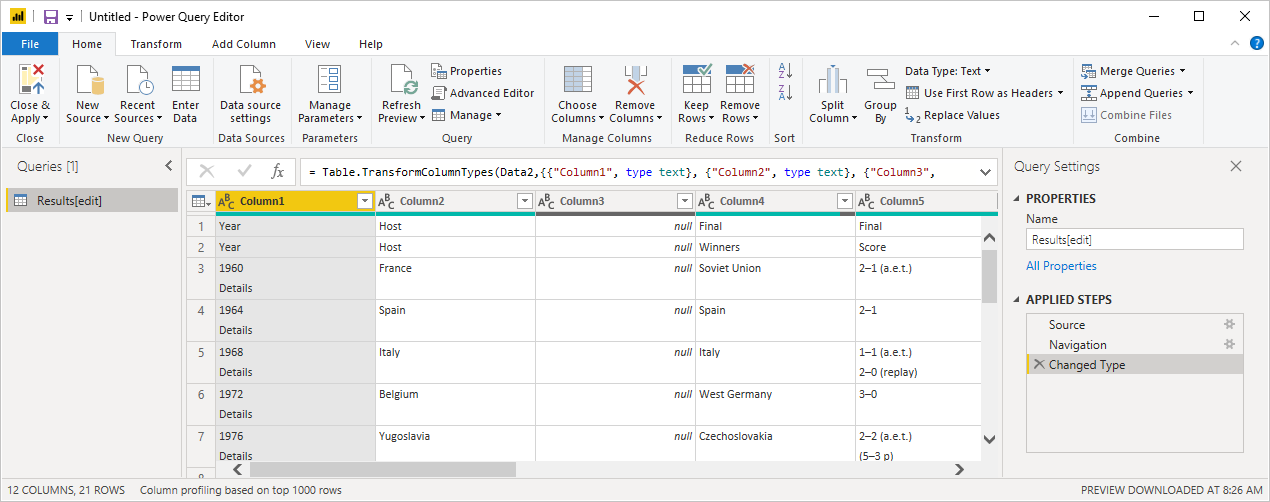

![[年数] を [バブル サイズ] にドラッグした結果を示すスクリーンショット。](media/desktop-tutorial-importing-and-analyzing-data-from-a-web-page/webpage15.png)

